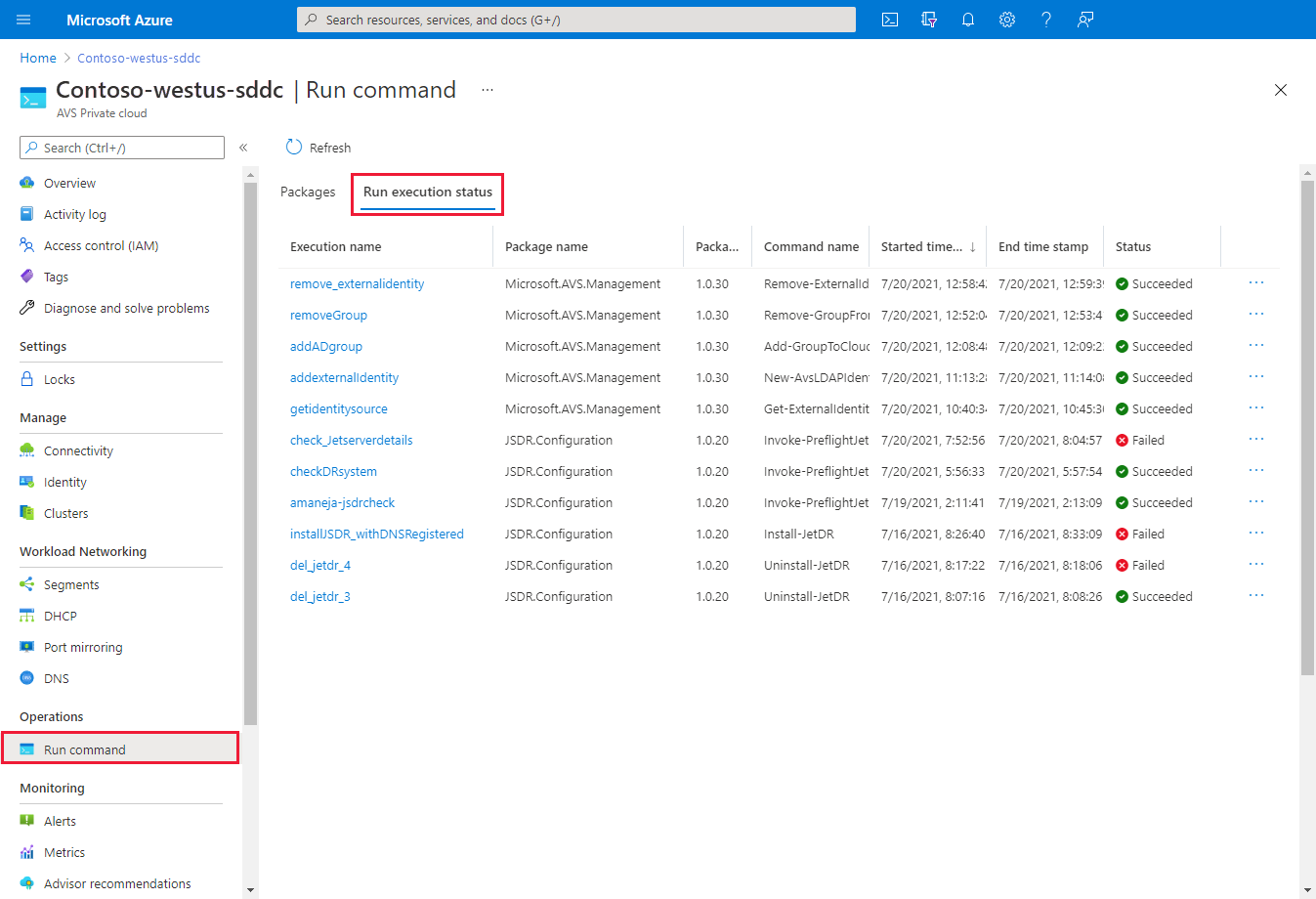تشغيل الأمر في Azure VMware Solution
في Azure VMware Solution، يحتوي vCenter Server على مستخدم محلي مضمن يسمى cloudadmin المعين لدور Cloud مسؤول. يحتوي دور Cloud مسؤول على امتيازات خادم vCenter التي تختلف عن حلول سحابة VMware الأخرى والنشرات المحلية. تتيح لك ميزة تشغيل الأمر تنفيذ عمليات تتطلب عادة امتيازات مرتفعة من خلال مجموعة من أوامر PowerShell cmdlets.
يدعم Azure VMware Solution العمليات التالية:
إشعار
يتم تنفيذ أوامر التشغيل واحدة تلو الأخرى بالترتيب المرسل.
عرض حالة التنفيذ
يمكنك عرض حالة أي أمر تشغيل تم تنفيذه، بما في ذلك الإخراج والأخطاء والتحذيرات وسجلات المعلومات الخاصة ب cmdlets.
قم بتسجيل الدخول إلى بوابة Azure.
إشعار
إذا كنت بحاجة إلى الوصول إلى مدخل Azure US Gov، فانتقل إلى https://portal.azure.us/
حدد تشغيل الأمر>تشغيل حالة التنفيذ.
يمكنك الفرز حسب الأعمدة المختلفة عن طريق تحديد العمود.
حدد التنفيذ الذي تريد عرضه. يفتح جزء بتفاصيل حول التنفيذ، وعلامات تبويب أخرى للأنووع المختلفة من الإخراج التي تم إنشاؤها بواسطة cmdlet.

يمكنك عرض مزيد من التفاصيل حول التنفيذ بما في ذلك الإخراج والأخطاء والتحذيرات والمعلومات.
التفاصيل - ملخص تفاصيل التنفيذ، مثل الاسم والحالة والحزمة واسم cmdlet والخطأ إذا فشل الأمر.
الإخراج - يمكن أن يتضمن إخراج الرسائل بواسطة cmdlet التقدم أو نتيجة العملية. لا تحتوي كافة أوامر cmdlets على مخرجات.

Error - رسائل الخطأ التي تم إنشاؤها في تنفيذ cmdlet بالإضافة إلى رسالة خطأ الإنهاء في جزء التفاصيل.

تحذير - رسائل تحذير تم إنشاؤها أثناء التنفيذ.

المعلومات - التقدم والرسائل التي تم إنشاؤها تشخيصيا أثناء تنفيذ cmdlet.

إلغاء مهمة أو حذفها
أسلوب 1
يحاول هذا الأسلوب إلغاء التنفيذ، ثم يحذفه عند الانتهاء.
هام
الأسلوب 1 لا رجعة فيه.
حدد تشغيل الأمر>تشغيل حالة التنفيذ ثم حدد المهمة التي تريد إلغاءها.

حدد نعم لإلغاء الوظيفة وإزالتها لجميع المستخدمين.
أسلوب 2
حدد Run command>Packages>Run execution status.
حدد المزيد (...) للمهمة التي تريد إلغائها وحذفها.

حدد نعم لإلغاء الوظيفة وإزالتها لجميع المستخدمين.
الخطوات التالية
الآن بعد أن تعرفت على مفاهيم Run Command، يمكنك استخدام ميزة Run Command من أجل:
تكوين نهج التخزين - يتم تعيين نهج تخزين vSAN لكل جهاز ظاهري تم نشره في مخزن بيانات vSAN. يمكنك تعيين نهج تخزين vSAN في نشر أولي لجهاز ظاهري أو عند القيام بعمليات VM أخرى، مثل الاستنساخ أو الترحيل.
تكوين مصدر هوية خارجي لخادم vCenter (تشغيل الأمر) - تكوين Active Directory عبر LDAP أو LDAPS لخادم vCenter، والذي يتيح استخدام مصدر هوية خارجي ك Active Directory. بعد ذلك، يمكنك إضافة مجموعات من مصدر الهوية الخارجي إلى دور Cloud مسؤول.
نشر التعافي من الكوارث باستخدام JetStream - تخزين البيانات مباشرة إلى مجموعة استرداد في vSAN. يتم التقاط البيانات من خلال عوامل تصفية الإدخال/الإخراج التي تعمل داخل vSphere. يمكن أن يكون مخزن بيانات vSphere الأساسي VMFS أو vSAN أو vVol أو أي نظام أساسي مدعوم ل HCI.